C盘不让开启的恢复办法
摘要:首先,用户不能开启这个盘符的时候,会出现下面图片中的这种情况,完全无法打开。当用户单击右键打开这个盘符的时候,会看到盘符呈现RAW的格式。此...
首先,用户不能开启这个盘符的时候,会出现下面图片中的这种情况,完全无法打开。
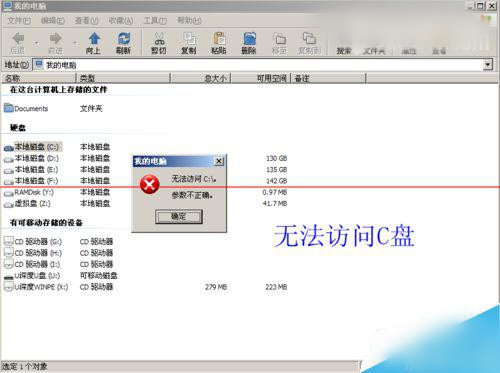
当用户单击右键打开这个盘符的时候,会看到盘符呈现RAW的格式。

此时用户需要借助到分区工具来解决这个问题,首先到网站下载一个分区工具,下载好了之后安装到系统中,然后双击鼠标将这个工具打开。
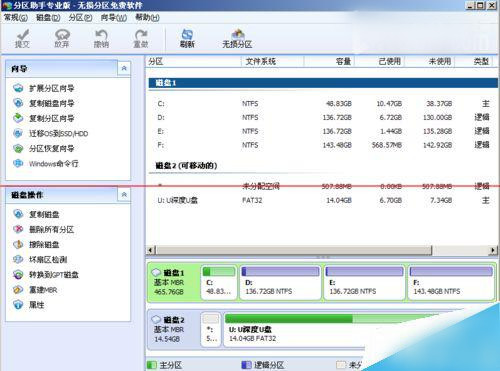
当用户将这个工具打开了之后,就会看到下面的这个页面,在这个页面中有所有当前的盘符,用户只需要选中C盘,然后单击右键将这个盘符的功能列表打开,此时用户会在这个列表的下方看到‘高级操作’这一项,此时用户将鼠标移至这一项,会看到一个新的列表,此时用户需要选择‘检测错误’,单击鼠标选中这一项。

接下来就会看到下面的这个页面,在这个里面,用户单击鼠标选择中间的一项,然后再单击鼠标选择‘确定’即可。
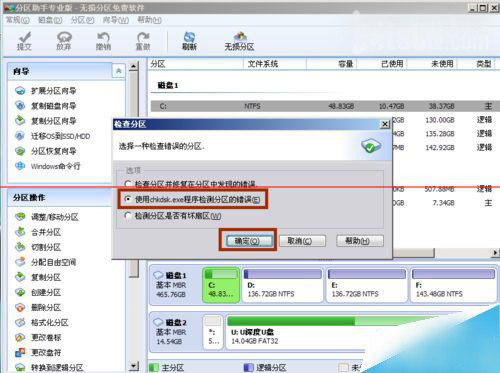
这个时候就会进入修复过程,此时用户只需要耐心等待即可。

当修复完成了之后,用户再次查看C盘的时候,就会发现这个时候的盘符已经恢复了正常。

用户双击鼠标将这个盘符打开的时候,也不会再有错误提示出现了。
【C盘不让开启的恢复办法】相关文章:
上一篇:
华硕P8H61主板升级BIOS图文教程
下一篇:
如何让资源在系统中看不到
